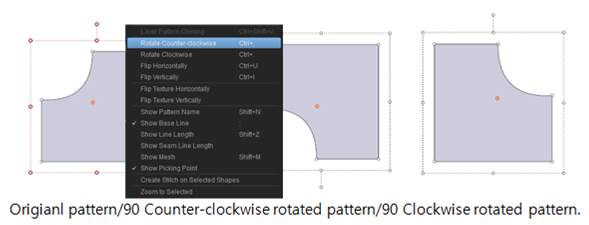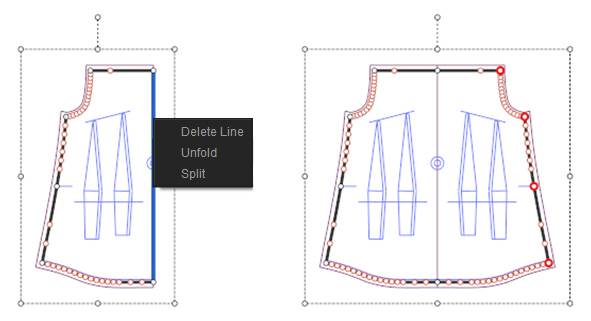in 3.1.5.5. Convert to Hole/Shape.
Чтобы получить доступ ко всей информации, необходимо зарегистрироваться и войти на сайт.
Конвертировать в Отверстие
in 3.1.5.5.1. Convert to Hole.
Чтобы получить доступ ко всей информации, необходимо зарегистрироваться и войти на сайт.
Конвертировать во Внутреннюю Форму
in 3.1.5.5.2. Convert to Internal Shape.
Чтобы получить доступ ко всей информации, необходимо зарегистрироваться и войти на сайт.
Зеркальное Копирование
in 3.1.5.6. Mirror copy.
С инструментом Зеркального копирования вы можете скопировать и вставить объект как симметричную по форме деталь. Это полезно, когда вы копируете рукава или другие симметричные по форме детали.
Задача
· Скопировать и вставить зеркальную копию детали.
Расположение
· Main Menu -> Edit -> Mirror Paste
· Pattern Pop-up -> Mirror Paste
Функционирование
1. Выберите деталь, зеркальную копию которой вы хотите сделать.
2. Нажмите Ctrl+C, чтобы скопировать деталь и Ctrl+R, чтобы вставить зеркальную копию или выберите инструмент «Вставить зеркальную копию (Mirror Paste)». Для этого необходимо кликнуть правой кнопкой мыши в пустом месте Окна Деталей и выбрать пункт «Вставить зеркальную копию (Mirror Paste)». Эта же команда есть в Основном Меню.

Вращение Детали
in 3.1.6. Rotate pattern.
В этом разделе вы сможет узнать, как вращать детали по часовой или против часовой стрелки, как переворачивать деталь, а так же, как приближать выделенную деталь.
Задача
· Вращать деталь на 90 градусов по часовой или против часовой стрелки.
Расположение
· Main Menu -> Pattern -> Pattern -> Rotate Counter-clockwise or Rotate Clockwise
· Pattern Pop-up -> Rotate Counter-clockwise or Rotate Clockwise
Функционирование
1. Выделите деталь, которую вы хотите повернуть.
2. Кликните правой кнопкой мыши по детали и в появившемся меню выберите пункт «Повернуть Против Часовой (Rotate Counter-clockwise)» или «Повернуть по Часовой (Rotate Clockwise)», чтобы повернуть деталь на 90 градусов в одном из направлений. Эти же команды доступны в Основном Меню.
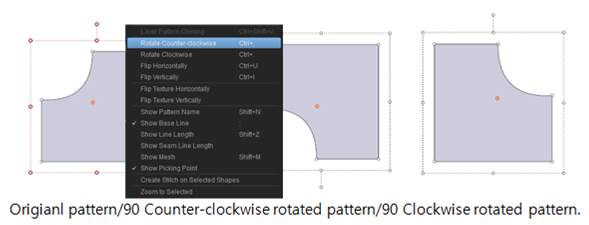
Переворачивание Детали по Горизонтали/Вертикали
Задача
· Перевернуть деталь по горизонтали или по вертикали.
Расположение
· Main Menu -> Pattern -> Pattern -> Flip Horizontally or Flip Vertically
· Pattern Pop-up -> Flip Horizontally or Flip Vertically
Функционирование
1. Выделите деталь, которую вы хотите перевернуть.
2. Кликните правой кнопкой мыши по детали и в появившемся меню выберите пункт «Перевернуть по Горизонтали (Flip Horizontally)» или «Перевернуть по Вертикали (Flip Vertically)», чтобы повернуть деталь на 180 градусов по горизонтали или по вертикали. Эти же команды доступны в Основном Меню.

Чтобы приблизить выделенную деталь,
Задача
· Приблизить выделенную деталь в Окне Деталей.
Расположение
· Pattern Pop-up -> Zoom to Selected
Функционирование
1. Выделите деталь, которую вы хотите приблизить.
2. Кликните правой кнопкой мыши по детали и в появившемся меню выберите пункт «Приблизить Выделенную Деталь (Zoom to Selected)», чтобы приблизить выделенную деталь. Деталь займет почти все пространство Окна Деталей.
Развертывание Детали
in 3.1.7. Unfold pattern.
Большинство деталей одежды обычно симметричны из-за природного строения человеческого тела. Инструмент Развертывания помогает создать симметричную форму быстро и просто. Вам нужно нарисовать только половину детали и отразить ее копию на другую сторону, но без швов и разрывов благодаря этому инструменту (деталь получается симметричной и цельной, аналог модификатора symmetry в 3Ds Max). Вы должны помнить, что развертывание отличается от зеркального копирования детали.
Задача
· Выполнить развертывание детали по оси симметрии.
Расположение
· Main Menu -> Pattern -> Pattern -> Unfold
· Line Pop-up menu -> Unfold
Функционирование
1. Выделите линию, которая будет являться осью симметрии детали. (Линия должна быть прямой и на ней не должно быть точек).
2. Выберите в Основном Меню команду Pattern -> Pattern -> Unfold или кликните правой кнопкой мыши по линии, подсвеченной желтым цветом.
3. В появившемся меню выберите команду «Выполнить Развертывание (Unfold)».
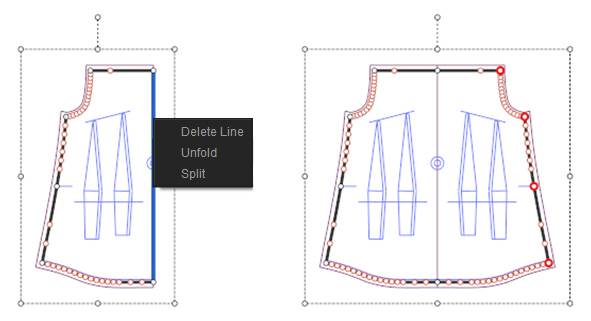
Отображение
in 3.2. Display.
Сетка
in 3.2.1. Grid.
Вы можете рисовать или редактировать детали, используя сетку. Если вы отметите галочкой команду «Activate Grid», вы сможете привязывать точки к сетке.
Задача
· Показать и активировать сетку.
Расположение
· Main Menu -> Pattern -> Grid -> Show Grid/Activate Grid
· Pattern Window Pop-up -> Show Grid / Activate Grid.
Функционирование
1. Кликните правой кнопкой в пустом месте Окна Деталей и отметьте галочкой пункт «Показать Сетку (Show Grid)» в появившемся всплывающем меню, чтобы показать сетку. Этот же пункт есть в Основном Меню.
2. Кликните правой кнопкой в пустом месте Окна Деталей и отметьте галочкой пункт «Активировать Сетку (Activate Grid)» в появившемся всплывающем меню, чтобы активировать привязку к сетке, когда вы рисуете деталь. Этот же пункт есть в Основном Меню.
Вы можете выставить размер ячейки сетки в Редакторе Свойств. Чтобы сделать это, кликните правой кнопкой мыши в пустом месте Окна Деталей, выберите пункт «Свойства Окна Детали (Pattern Windows Property)(F12)», затем перейдите в Редактор Свойств, вкладка «Основные Свойства (Basic)» и установите в строке Unit Distance(mm) желаемый размер ячейки в миллиметрах.

Единица Измерения Сетки – это расстояние между двумя соседними линиями сетки. По умолчанию Unit Distance равняется 10 миллиметрам, но отображается ячейка в пять раз большего размера, чем значение Unit Distance. (Зачем это сделано, я так и не понял).
Показать Имя Детали
in 3.2.2. Show Pattern Name.
Используйте инструмент «Показать Имя Детали (Show Pattern Name)», чтобы увидеть в Окне Аватара и Окне Деталей имена каждой детали. Вы также можете менять имена деталей.
Задача
· Показать имя детали в Окне Деталей.
· Изменить Имя Детали.
Расположение
· Pattern ->Pattern -> Show Pattern Name.(in 2D pattern window)
· Pattern Pop-up -> Show Pattern Name.(in 2D pattern window)
Функционирование